

・

「kintoneに登録した案件やタスク情報を、一つひとつGoogleカレンダーに手入力で転記している」
「両方のツールを見比べながらスケジュール調整をするのが大変…」
このように、kintoneとGoogleカレンダーを併用する中で、二重入力の手間や入力ミス、更新漏れといった課題に直面していませんか?
これらの手作業は時間を奪うだけでなく、重要な予定の見落としといったビジネス上のリスクにも繋がりかねません。
もし、<span class="mark-yellow">kintoneに情報を登録するだけで、関連する予定が自動的にGoogleカレンダーに作成される仕組み</span>があれば、こうした日々の煩わしさから解放され、スケジュール管理の精度を格段に向上させられるかもしれません。
これにより生まれた時間を、より戦略的な業務や顧客とのコミュニケーションに充てることが可能です。
今回ご紹介する自動化の設定は、プログラミングの知識がなくても簡単にでき、日々の定型業務を大きく効率化できるので、ぜひこの機会に導入して作業をもっと楽にしましょう!
Yoomには<span class="mark-yellow">kintoneのデータとGoogleカレンダーを連携して自動で予定を作成するテンプレート</span>が用意されているので、今すぐ試したい方は以下よりバナーをクリックしてスタートしましょう!
kintoneとGoogleカレンダーのAPIを連携すれば、kintoneのレコード情報を基にGoogleカレンダーの予定を自動で作成・更新するなど、これまで手作業で行っていたデータ入力をなくすことが可能になります。
これにより、入力の手間やミスを削減し、リアルタイムでの正確な情報共有が実現できるでしょう!
ここでは、具体的な自動化の例をいくつかご紹介します。気になる内容があれば、ぜひクリックしてみてください!
kintoneの案件管理アプリや顧客管理アプリに新しいレコードが登録された際に、その情報を基にGoogleカレンダーへ自動で予定を作成します。
例えば、<span class="mark-yellow">kintoneに登録された商談の日時や顧客情報を、手動で転記することなく素早く担当者のカレンダーに反映</span>させることができるため、スケジュール登録の漏れや入力ミスを防ぎ、営業活動の効率が向上するでしょう。
毎日決まった時刻にkintoneのタスク管理アプリを自動で確認し、期日が迫っているタスクの情報を取得して、担当者のGoogleカレンダーに予定として登録します。
この仕組みにより、<span class="mark-yellow">担当者はカレンダーを見るだけで締め切りが近いタスクを把握でき、対応漏れを未然に防ぐ</span>ことが可能です。kintoneを毎日開いて確認する手間が省け、重要なタスクの見落としリスクを低減します。
それでは、実際にkintoneとGoogleカレンダーを連携したフローを作成する手順を解説します。
今回は、業務自動化ツール「Yoom」を使い、プログラミング不要で設定を進めていきます。
もしまだYoomのアカウントをお持ちでない場合は、こちらの登録フォームからアカウントを発行しておきましょう。
[Yoomとは]
今回は「kintoneに情報が登録されたら、Googleカレンダーに予定を作成する」フローを作成していきます!
作成の流れは大きく分けて以下の通りです。
はじめに、フローで使用するアプリとYoomを連携するための「マイアプリ登録」を行います。
事前にマイアプリ登録を済ませておくと、後続のフローの設定がスムーズになりますよ!
基本的な設定方法を解説しているナビがありますので、まずはこちらをご覧ください。
それではここから今回のフローで使用するアプリのマイアプリ登録方法を解説します。
検索窓でkintoneと入力し、表示された候補からアプリを選択します。

「サブドメイン」「クライアントID」「クライアントシークレット」を入力して、「追加」をクリックしましょう。
※詳しいkintoneのアプリ登録方法は、こちらを参照してください。
※kintoneのアプリ登録がうまくいかない場合は、こちらを参照してください。

Yoomの画面に戻り、下記の表示が出たら連携完了です!

先ほどと同じように検索ボックスにGoogleカレンダーと入力し、対象のアイコンをクリックします。

「Sign in with Google」をクリックし、Yoomとの連携を進めていきましょう!
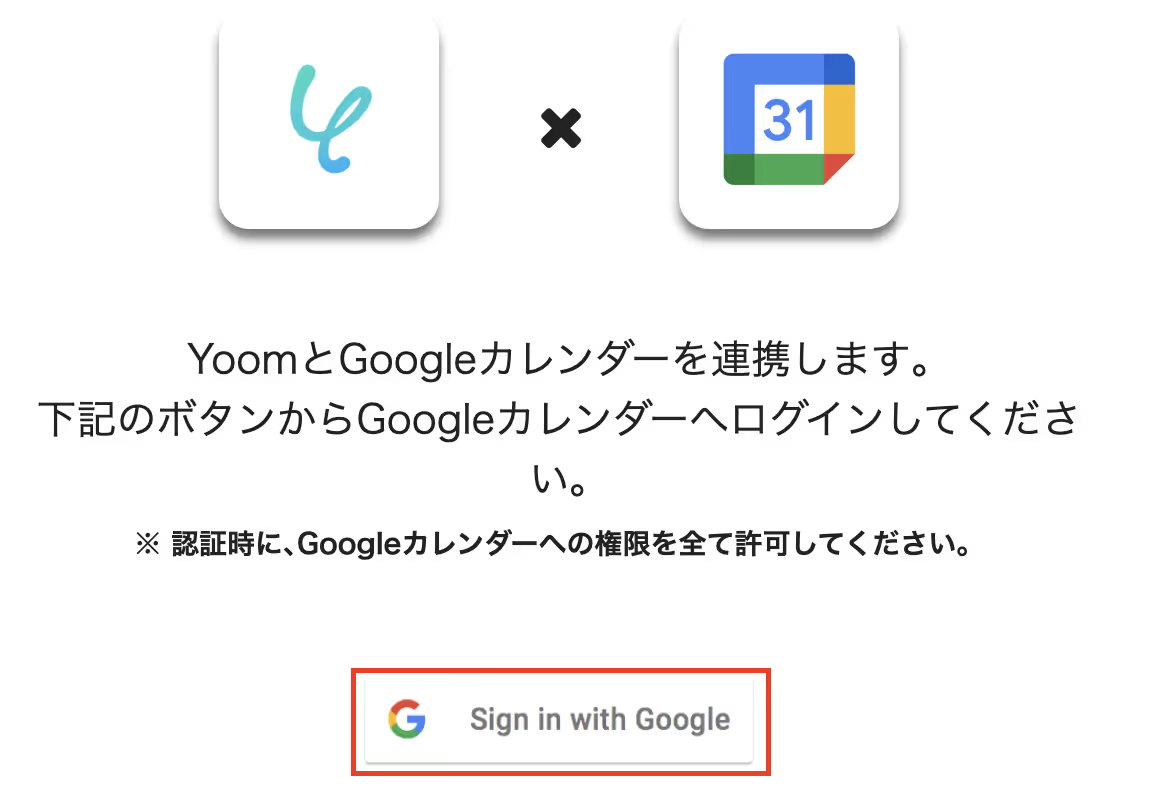
Googleのアカウント選択画面に遷移するので、Yoomと連携するアカウントを選択してください。
もしフローで使用したいアカウントが表示されていない場合は、「別のアカウントを使用」を押して、該当のアカウントにログインしてくださいね!
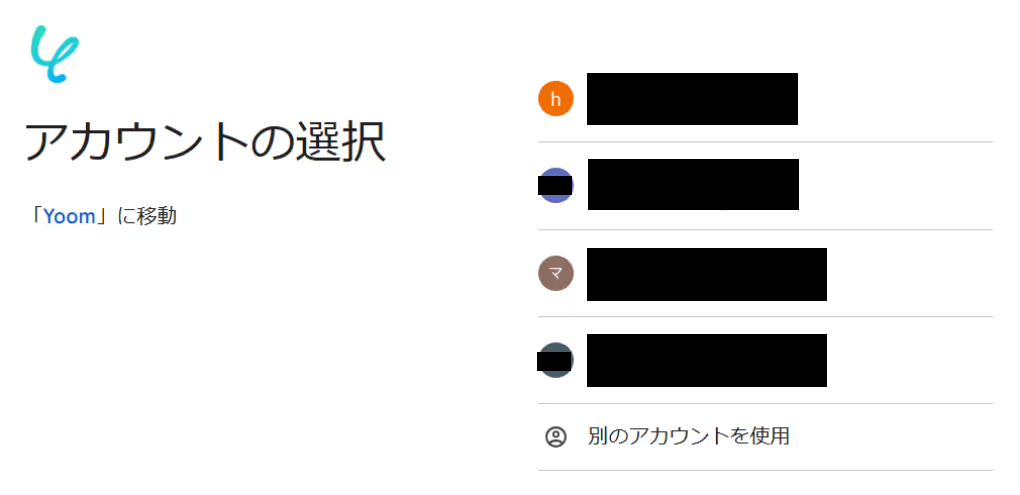
YoomがGoogleアカウントにアクセスすることに対する権限許可画面が表示されるので、「続行」を押します。
※画面右上にある青枠部分に「Yoomがアクセスできる情報を選択してください」と表示されている場合は、「すべて選択」にチェックを入れてください。

Yoomの画面に戻り、下記の表示が出たら連携完了です!

ここからいよいよフローを作っていきます!
簡単に設定できるようテンプレートがありますので、まずはこちらをコピーしましょう。
Yoomにログインし、以下バナーの「試してみる」をクリックしてください。
1.上記バナーの「詳細を見る」をクリック
2.画面が切り替わったら「このテンプレートを試してみる」をクリック
3.Yoomの登録がまだの場合は、登録を行う
※既に登録が完了している場合はログイン画面が表示されるので、ログイン情報を入力してください。
4.下記のようにお使いのYoom管理画面にテンプレートがコピーされるので、OKを押して設定を進めていきます。
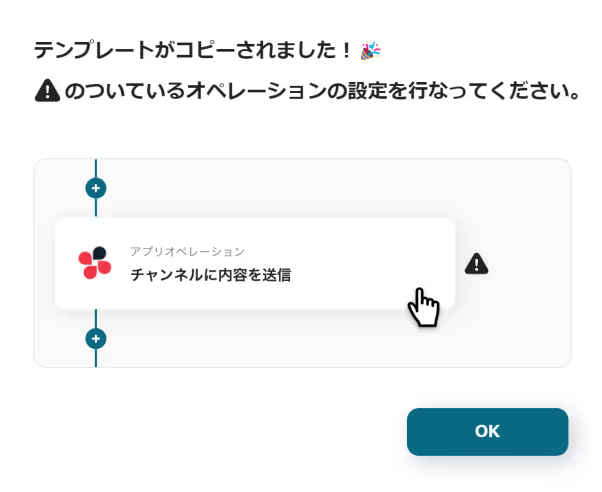
それでは、最初の設定を始めましょう!まずは、下の赤枠をクリックしてくださいね。
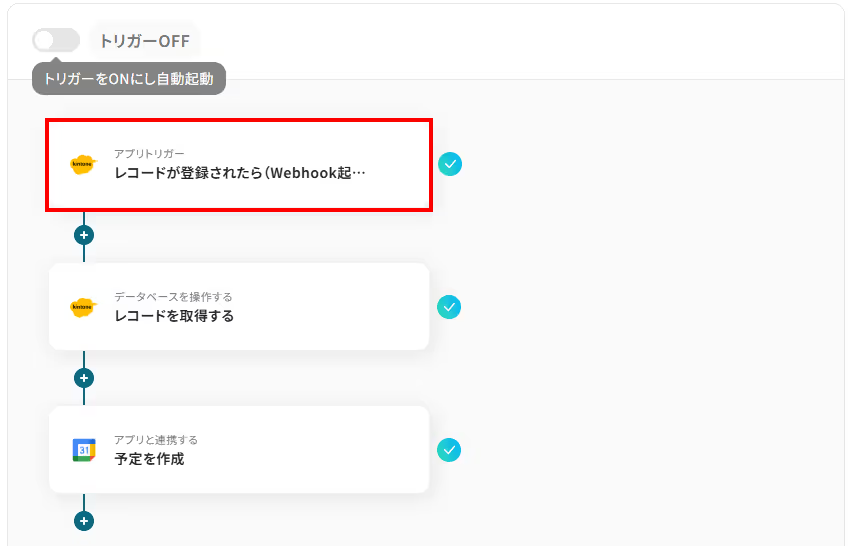
まずは、トリガーと対象となるkintoneアプリを設定していきます。
設定が完了したら、「次へ」を押して進みましょう。
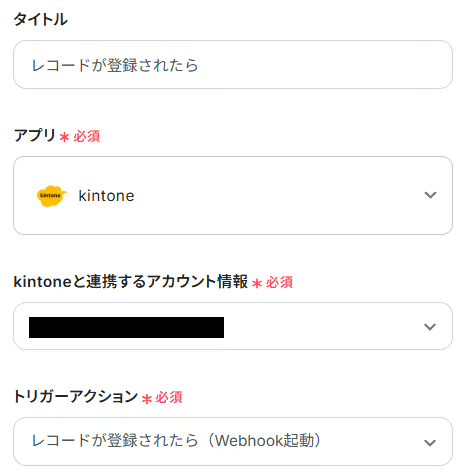
次に、Webhookのイベント受信設定です。
まだkintoneで対象のアプリを作成していない場合は、このタイミングで作成してくださいね!
この後のテスト操作のため、作成したアプリにレコードを追加しましょう。
追加する内容は架空の情報でOKです。
今回は、この後のGoogleカレンダーへ追加したいテスト用のレコードを、下図のように記載しました!

kintoneでアプリの準備が整ったらYoom画面に戻り、下記赤枠をクリックしWebhook URLをコピーしてください。

次に、先ほど作成したkintoneアプリに移動し、右上の歯車マークをクリックします。

設定タブから「Webhook」を選択してください。
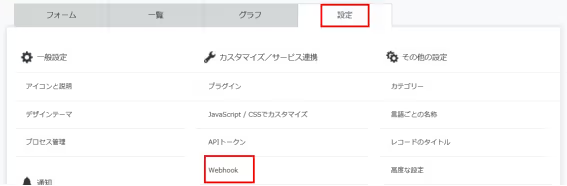
Webhookの作成画面で「追加する」をクリックします。

Webhook URL欄に先ほどコピーしたURLを貼り付けましょう。
「https://」が重複してしまうので、その部分だけ削除してください。
通知を送信する条件は「レコードの追加」にチェックをつけ、「保存」をクリックします。
※詳しい設定方法はこちらをご覧ください。
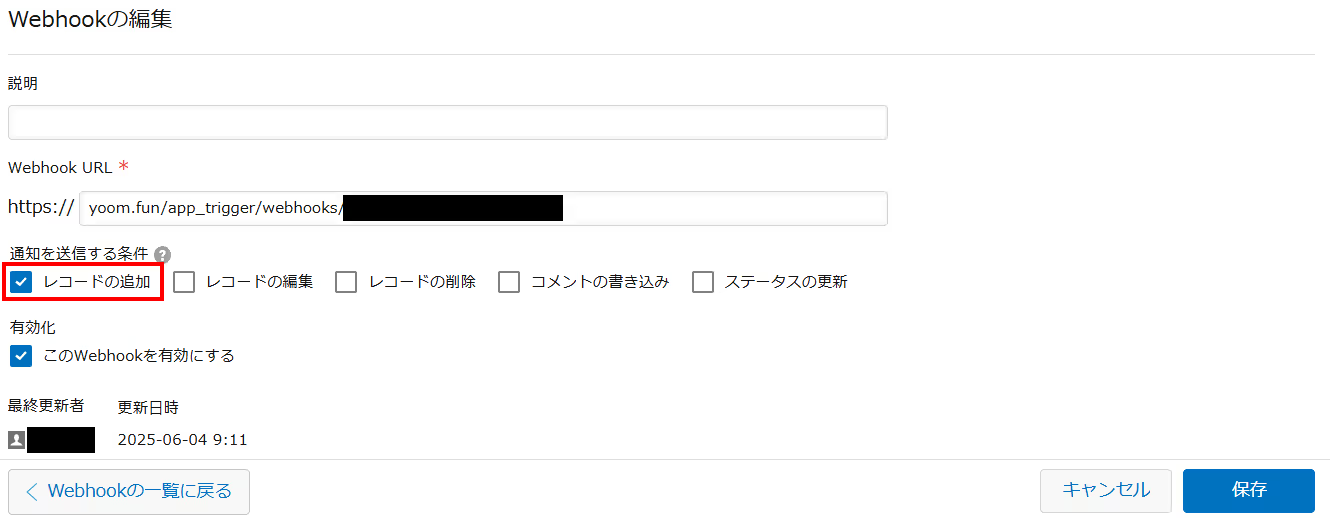
すると、下図の画面が表示されるので、赤枠の「アプリの設定」をクリックしてください。遷移先の画面で、「アプリを更新」をクリックしましょう。

これで、Webhookの設定は完了です。
正しく設定できたか確認するため、Yoom画面に戻り「テスト」をクリックしてください。

テストが成功すると、ページ下部に「取得した値」が表示されます。
ここには、先ほど設定したkintoneの情報がアウトプットとして反映されているはずです。
最後に「保存する」を押して次のステップへ進みましょう。
※アウトプットとは、トリガーやオペレーションにて取得した値を指します。
取得したアウトプットは、オペレーション設定時の値としてご利用いただくことができ、フローボットを起動する度に、変動した値となります。詳しくはこちらをご覧ください。
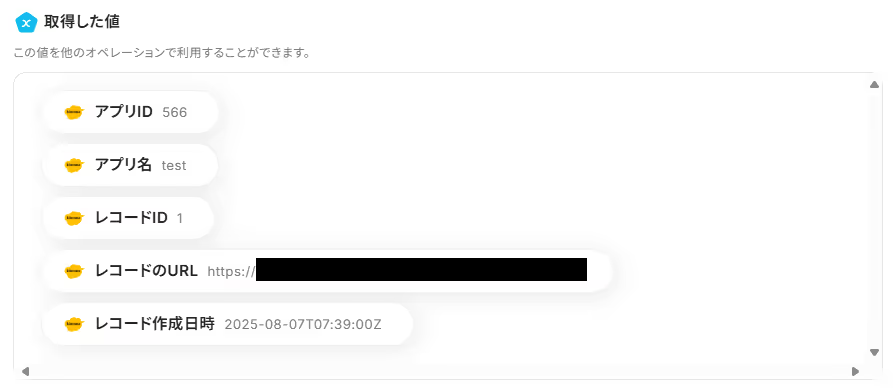
続いて、トリガーとして先ほど設定したkintoneアプリからレコード情報を取得する設定を行います。下記赤枠をクリックしてください。
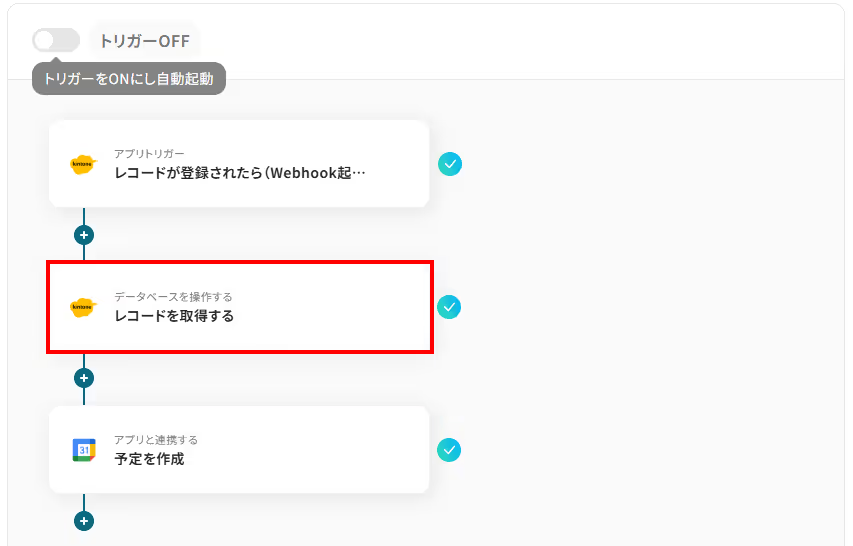
タイトルやアクションは先ほどと同様に、修正・確認をして次に進んでください。

さらに画面を下に進み、データベースの連携欄を入力しましょう。
入力欄下の注釈を参考に、前のステップでトリガーとして設定したアプリのIDを入力してください。
入力できたら、「次へ」を押して進みましょう。
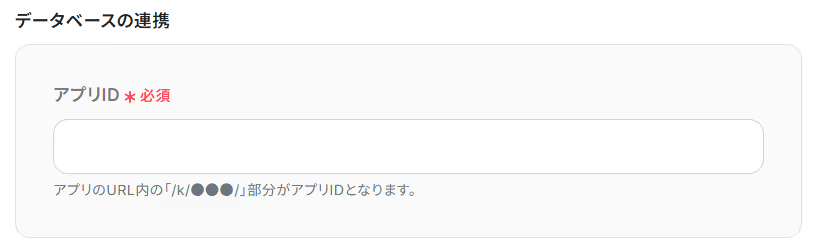
次に、kintoneアプリからレコードの情報を取得する設定を行います。
入力欄をクリックすることで、下記のような「取得した値」が表示されます。
取得した値=アウトプットを用いて以下のように設定することで、kintoneアプリでレコードが登録されるごとに異なるレコードを取得するといった、動的な設定が可能です。
なお、アウトプットを活用せず手入力すると毎回同じレコードを取得してしまうため注意が必要です。
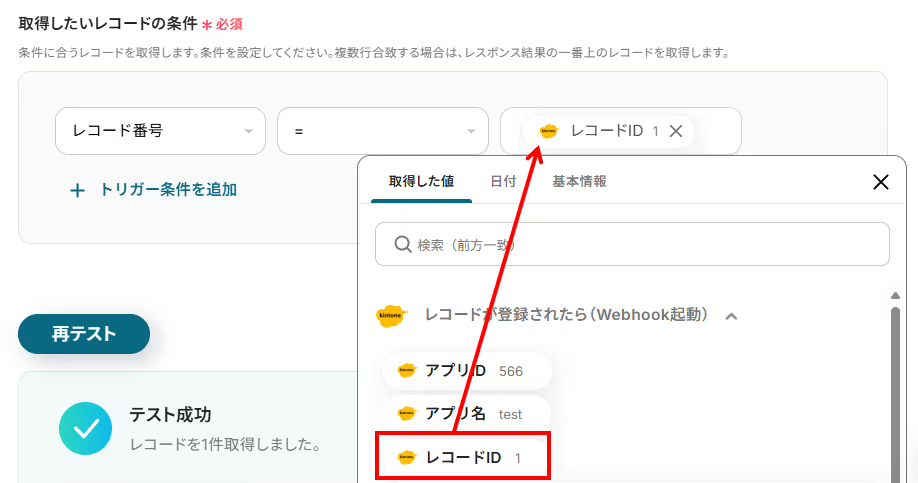
なお、今回は下記のように「レコード番号」と「レコードID」が合致するレコードを取得するよう設定しました。
条件を追加することも可能なので、活用する業務内容に合わせてカスタマイズしてみてくださいね!
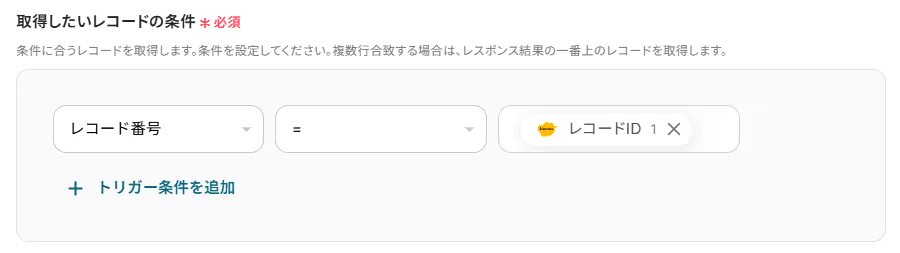
入力ができたら、「テスト」を実行してください。成功すると、kintoneのレコード情報がアウトプットとして取得できているはずです。
レコードの情報が正しく取得できていることを確認し、「保存する」をクリックして次に進みましょう!

最後の設定です!
先ほど取得したkintoneアプリのレコード情報を、Googleカレンダーに反映する設定を行います。
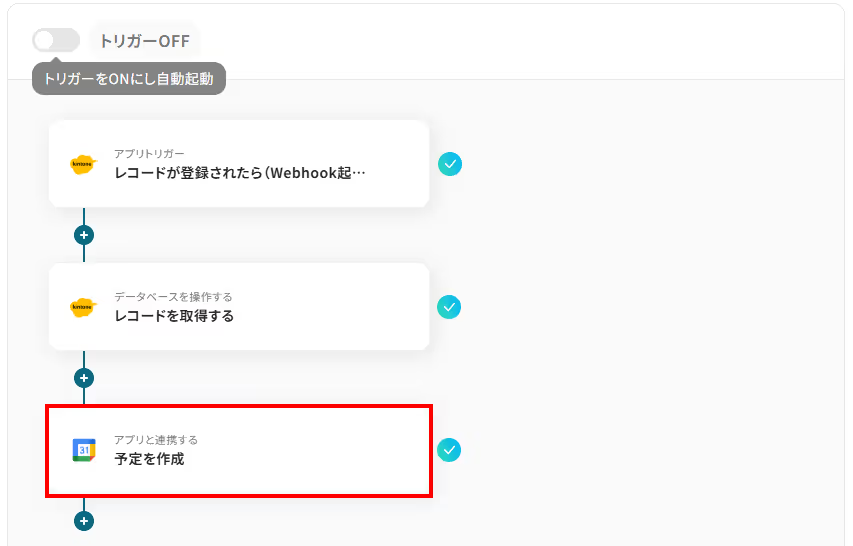
タイトルやアクションは先ほどと同様に、修正・確認をして次に進んでください。
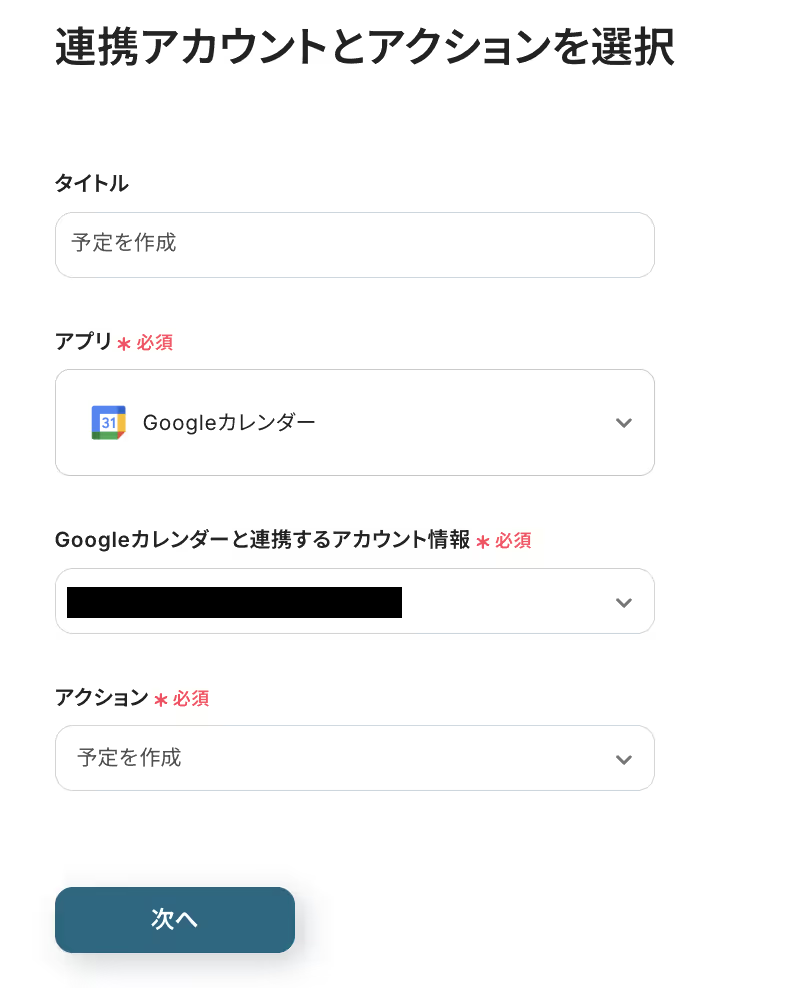
画面が遷移するので、API接続設定を下記のように入力していきます。
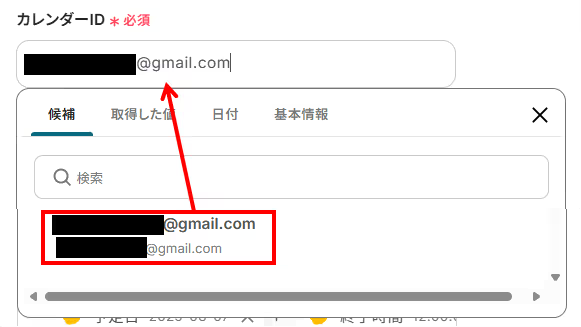
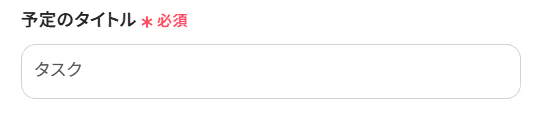
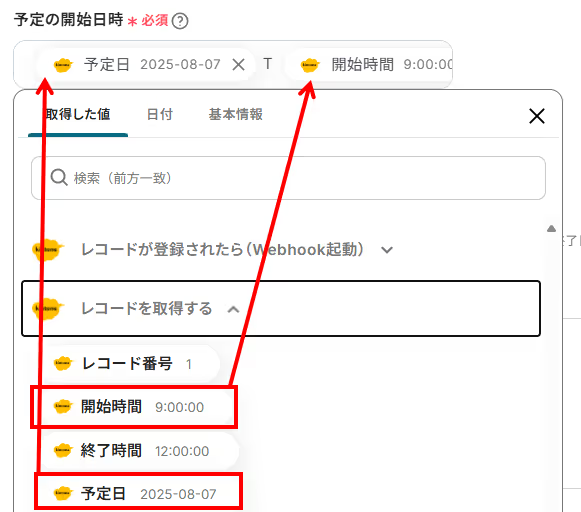
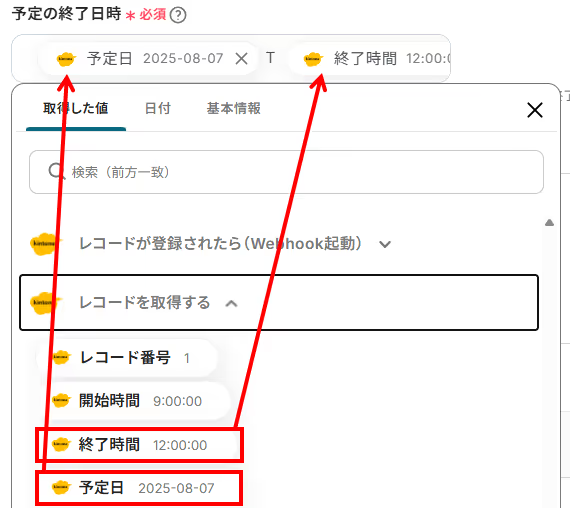
設定が完了したら「テスト」をクリックして、成功するか確認してください。
実際にGoogleカレンダーへ予定が作成されているはずなので、チェックしてみましょう。下記のように、設定した内容が反映した予定が作成されていればOKです!
最後に、Yoom画面に戻り「保存」を押してください。

お疲れ様でした!
これですべての設定が完了です。設定が完了すると以下のようなメニューが表示されるので、トリガーをONにします。
これですべての設定が完了したので、動作確認をしてみましょう!
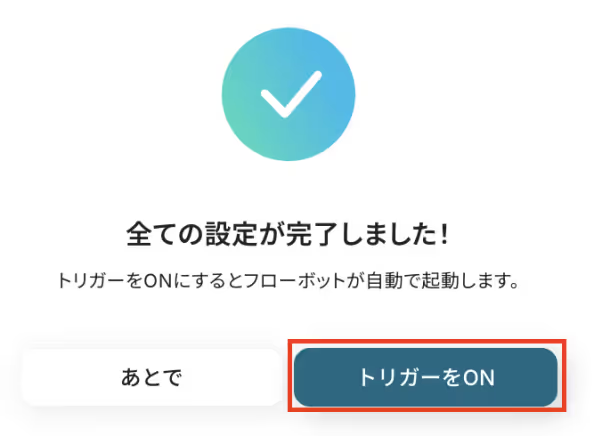
今回はkintoneからGoogleカレンダーへデータを連携する方法をご紹介しましたが、逆にGoogleカレンダーからkintoneへのデータ連携を実施したい場合は、下記のテンプレートも併せてご利用ください。
これにより、双方向での情報連携が実現し、さらに幅広い業務の自動化が可能になります。
Googleカレンダーに新しい予定が作成されたことをトリガーに、その予定情報をkintoneの活動履歴アプリなどに自動でレコードとして追加します。
この連携により、<span class="mark-yellow">カレンダーに登録した顧客との打ち合わせやイベント参加の記録が、手間なくkintoneに蓄積</span>されていくため、活動報告の作成や案件管理の手間を削減できるでしょう。
Webサイトに設置したフォームから問い合わせや予約が送信された際に、その内容に基づいてGoogleカレンダーに担当者の予定を自動で作成し、同時にkintoneの顧客リストへ新しいレコードとして追加することが可能です。
この一連の流れを自動化することで、<span class="mark-yellow">リード獲得からアポイント設定、顧客情報管理までをシームレスに繋ぎ、機会損失を防ぎながら迅速な顧客対応の実現</span>が期待できます。
今回ご紹介した連携以外でも、kintoneやGoogleカレンダーのAPIを活用してさまざまな業務を自動化することが可能です。
もし気になるものがあれば、こちらも試してみてください!
新規リードが登録されたり、カレンダーに予定が追加されたりするのをトリガーに、レコードを自動で登録できます。
また、登録されたレコード情報を基に、顧客情報を名刺管理サービスに登録したり、クラウドストレージにフォルダを作成したり、テキスト生成AIで文章を作成するといった作業を自動化できます。
予定が作成されたことをトリガーに、チャットツールに自動で通知したり、データベースに予定を追加したりできます。
また、フォームの情報やデータベースを基に、カレンダーに自動で予定を作成することも可能です。
さらに、予定作成と同時に参加者に資料やリンクを送信する一連の作業も自動化できます。
これにより、手動でのスケジュール調整や情報共有の手間をなくし、チーム全体の連携をスムーズにします。
kintoneとGoogleカレンダーの連携を自動化することで、<span class="mark-yellow">これまで手作業で行っていたkintoneへの情報登録からカレンダーへの予定転記という一連の作業をなくし、ヒューマンエラーを防ぐことが可能です。</span>
これにより、担当者はスケジュール登録の漏れや間違いといった心配から解放され、より迅速かつ正確な情報に基づいて行動できるようになり、本来注力すべき顧客対応やプロジェクトの推進といったコア業務に集中できる環境が整うでしょう。
今回ご紹介したような業務自動化は、ノーコード連携ツール「Yoom」を活用することで、プログラミングの専門知識がない方でも直感的な操作で簡単に構築できます。
もしkintoneやGoogleカレンダーに関わる業務の自動化に少しでも興味を持っていただけたなら、ぜひこちらから無料登録して、Yoomがもたらす業務効率化を直接体験してみてください!
関連記事:【ノーコードで実現】kintoneのデータをMicrosoft Excelに自動的に連携する方法
Q:Googleカレンダーで予定の更新・削除も自動で同期できますか?
A:はい、可能です。
フローボットの設定画面で「+」をクリックし、Googleカレンダーのオペレーションを「予定を更新」または「予定を削除」に変更することで、予定の更新や削除も自動で同期できます。
なお、有料プランで利用可能な分岐オペレーションを活用することで、複数の条件を組み合わせることも可能です。
分岐の設定方法について詳しくはこちらをご覧ください。
Q:特定の条件を満たすレコードのみ連携できますか?
A:ステップ4のレコード取得の条件設定を、AND条件やOR条件で細かく設定することで、特定のレコードのみを取得することが可能です。
また、前述同様に分岐オペレーションを利用することで、特定条件を設定することも出来ます。
Q:リアルタイムではなく、1日に1回まとめて連携できますか?
A:はい、可能です。
トリガーアクションを「スケジュールトリガー」へ変更することで、日時や曜日を指定してフロー起動ができます。
その後は下記の処理方法を参考に設定することで実現可能です。

